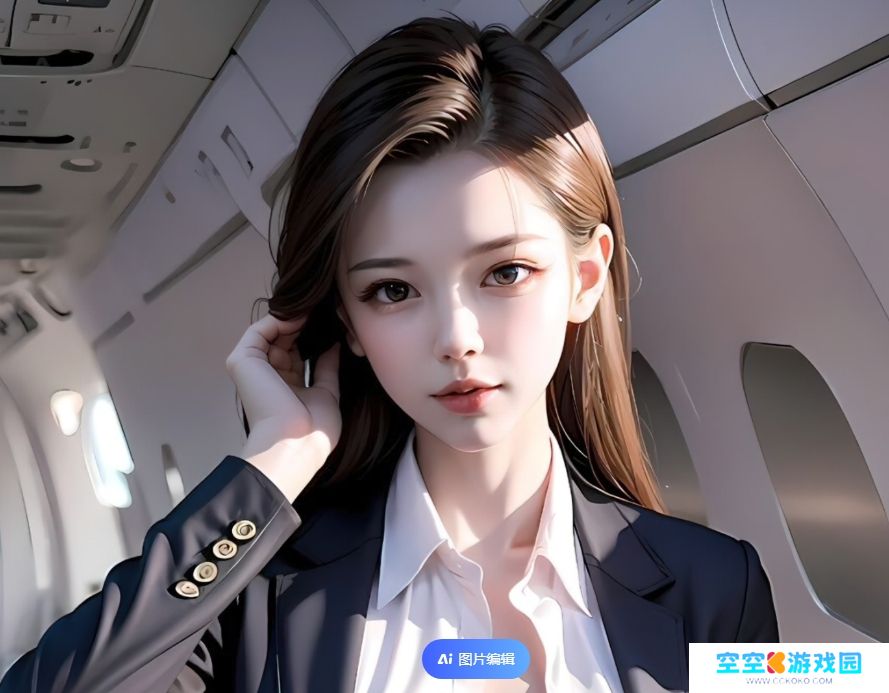打印机的扫描功能将纸质文件转换成电子版。但很多用户在扫描完成后却发现:“文件扫描完了,保存到哪里去了?”实际上,打印机扫描文件的默认存储位置与扫描方式、软件设置、操作系统版本都有关系。下面我们就来详细介绍打印机扫描文件的默认保存路径及如何快速找到它。

一、打印机扫描文件一般保存在哪里?
当你使用打印机扫描文件时,扫描所得的图片或PDF文件通常会被系统自动保存在某个默认文件夹中。不同品牌和扫描方式略有差异,但常见的默认路径如下:
1、Windows 10/11系统默认路径:
C:Users你的用户名PicturesScans也就是 “此电脑→图片→扫描件” 文件夹。

如果你使用的是系统自带的“Windows 扫描”应用(Windows Scan),扫描后的文件通常都存放在这里。
2、旧版系统(如Win7)默认路径:
C:Users你的用户名DocumentsScanned Documents即 “文档→扫描文档”文件夹。
3、第三方品牌扫描软件默认路径:
HP打印机:通常保存在C:UsersPublicDocumentsHP ScansCanon(佳能):默认在C:Users你的用户名DocumentsMy ScansEpson(爱普生):一般位于C:Users你的用户名PicturesEpson ScanBrother(兄弟):通常保存在C:Users你的用户名DocumentsBrother

如果你不记得具体文件夹,可以打开“文件资源管理器”,在搜索框输入关键字 “Scan” 或 “Scanned”,就能快速定位扫描文件。
如果以上方法都找不到打印机扫描文件存储在哪里,那么可能是打印机未连接电脑或者是其他兼容性故障问题。这时候可以通过“本站”扫描电脑所连接打印机存在的问题,然后进行修复安装。